
Comment récupérer les données de la carte SD Lexar : Guide complet 2025

La perte de données de votre carte SD Lexar peut être frustrante, que ce soit en raison d'une suppression accidentelle, d'un formatage ou d'une corruption. Heureusement, il existe plusieurs méthodes efficaces pour récupérer vos précieux fichiers. Ce guide vous guidera à travers les causes de perte de données et les meilleurs outils et techniques pour récupérer les données de la carte SD Lexar. Allons-y.
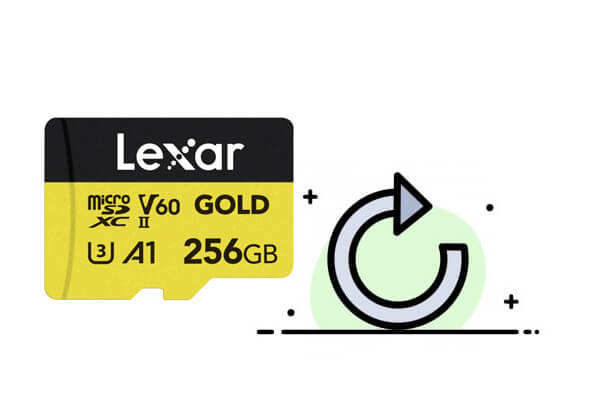
Comprendre les raisons de la perte de données peut vous aider à prévenir de futurs incidents. Les causes courantes incluent :
Suppression accidentelle : suppression par erreur de fichiers lors de la gestion des données.
Formatage : le formatage involontaire de la carte SD efface tous les fichiers stockés.
Corruption : les cartes SD peuvent être corrompues en raison d'une mauvaise manipulation ou d'un logiciel malveillant.
Dommages matériels : des dommages physiques à la carte SD peuvent entraîner l'inaccessibilité des données.
Erreurs du système de fichiers : les erreurs lors des transferts de fichiers peuvent perturber la structure des fichiers, rendant les données illisibles.
Est-il possible de récupérer les données d'une carte SD ? La réponse est oui. Voici les meilleures méthodes pour récupérer les données de votre carte SD Lexar, quelle que soit la cause de la perte.
Coolmuster Lab.Fone for Android est une application professionnelle de récupération de carte SD . En quelques clics, vous pouvez restaurer des photos, des vidéos, des documents et de la musique supprimés à partir d'un stockage externe. Le logiciel répertorie vos fichiers spécifiques sur l'interface, vous permettant de prévisualiser les fichiers supprimés avant la récupération. De plus, il récupère également sans effort les fichiers supprimés du stockage interne Android .
Principales caractéristiques de Coolmuster Lab.Fone for Android :
Comment utiliser cet outil de récupération de données Lexar pour restaurer vos données depuis une carte SD Lexar ?
01 Installez et lancez le programme sur votre ordinateur (choisissez la version Windows ou Mac selon votre PC).
02 Sélectionnez le mode "SD Card Recovery" dans le menu supérieur et vous verrez une interface comme indiqué ci-dessous. À ce stade, vous devez connecter la carte SD Lexar à votre ordinateur à l'aide d'un lecteur de carte SD.

03 Cliquez sur "Suivant" et vous verrez une liste de toutes les cartes SD insérées sur votre ordinateur. Cochez simplement le lecteur de disque que vous souhaitez analyser et cliquez sur « Suivant » pour lancer le processus d'analyse.

04 Une fois l'analyse terminée, une liste des types de fichiers récupérables s'affichera. Vous pouvez prévisualiser les fichiers et sélectionner ceux que vous souhaitez restaurer. Ensuite, cliquez sur le bouton "Récupérer" pour enregistrer les fichiers sélectionnés sur votre ordinateur.

Guide vidéo
Coolmuster Data Recovery , un autre produit sous l'égide de Coolmuster , peut également vous aider à récupérer sans effort les données d'une carte SD Lexar. Conçu pour aider les utilisateurs à récupérer des fichiers supprimés, formatés ou inaccessibles à partir de disques durs internes et externes, de clés USB, d'appareils photo numériques, de cartes mémoire, d'iPod, de lecteurs multimédias MP3/MP4 et d'autres appareils portables et périphériques de stockage amovibles, ce produit résout tous les problèmes. vos problèmes en quelques étapes simples, le rendant accessible aussi bien aux novices en technologie qu'aux professionnels.
Pourquoi Coolmuster Data Recovery est-il si remarquable ?
Comment récupérer des fichiers supprimés d'une clé USB Lexar ?
01 Tout d'abord, lancez le logiciel de récupération de données pour accéder à l'interface et connectez votre carte SD Lexar à l'ordinateur.
02 Sur la gauche, sélectionnez le mode « Récupération supprimée », choisissez la partition que vous souhaitez récupérer et cliquez sur « Démarrer l'analyse » pour continuer.

03 Une fois l'analyse terminée, toutes les données de la carte SD Lexar seront affichées sur votre ordinateur. Vous pouvez vérifier les fichiers par type de fichier ou par emplacement de fichier.

04 Après avoir sélectionné les fichiers que vous souhaitez récupérer, cliquez sur le bouton « Récupérer sur l'ordinateur » pour lancer la restauration des données perdues. Une boîte de dialogue apparaîtra alors pour vous permettre de définir un dossier de sortie pour enregistrer ces données récupérées. Personnalisez simplement un dossier et cliquez sur « OK » pour lancer automatiquement le processus de récupération.

Lexar fournit en fait son propre outil de récupération de données pour ses cartes SD, et ce logiciel est gratuit. Cependant, il y a quelques problèmes : cet outil ne propose qu'une analyse de base. Cela signifie que vous ne pouvez pas récupérer le système de fichiers ou les fichiers tout en conservant leurs noms de fichiers d'origine. Il a également du mal à récupérer des types de fichiers professionnels moins courants, tels que des photos ou des vidéos RAW, des fichiers .psd, des fichiers .lrcat, etc. De plus, il ne peut pas être téléchargé aux États-Unis. Si ces limitations ne vous dérangent pas, vous pouvez suivre ces étapes pour terminer la récupération des données Lexar :
Étape 1. Tout d'abord, téléchargez l'outil de récupération Lexar depuis le site officiel de Lexar.
Étape 2. Décompressez le fichier zip. Ensuite, connectez votre carte mémoire Lexar à votre ordinateur et ouvrez l'outil de récupération Lexar.
Étape 3. Ensuite, sélectionnez le disque à partir duquel vous souhaitez récupérer les fichiers et choisissez l'emplacement où vous souhaitez enregistrer les données récupérées.
Étape 4. Après cela, sélectionnez les types de fichiers que vous souhaitez récupérer ou cliquez sur « Tous les types » pour permettre à l'application d'analyser tous les types de fichiers. Ensuite, cliquez sur "Suivant".
Étape 5. Une fois l'analyse terminée, sélectionnez les fichiers que vous souhaitez récupérer et cliquez sur « Récupérer ».
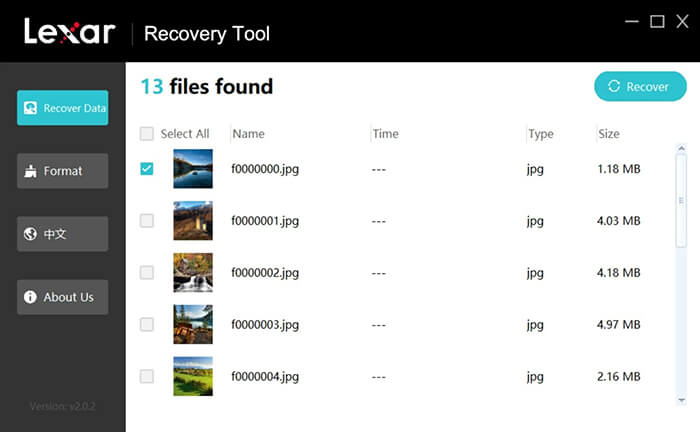
Étape 6. Soyez patient et attendez la fin du processus de récupération. Vous recevrez une notification contextuelle indiquant que tous les fichiers ont été récupérés. Cliquez sur "OK" pour fermer la fenêtre contextuelle et poursuivre la récupération des fichiers ou accédez à l'emplacement que vous avez indiqué pour vérifier les fichiers.
L'historique des fichiers est une fonctionnalité Windows intégrée qui permet aux utilisateurs de récupérer les fichiers perdus si les sauvegardes étaient précédemment activées. Si vous avez déjà sauvegardé vos fichiers , vous pouvez utiliser l'historique des fichiers Windows pour récupérer les fichiers de votre carte SD Lexar. Voici comment procéder :
Étape 1. Insérez votre carte SD Lexar dans un ordinateur Windows .
Étape 2. Accédez à « Paramètres » > « Mise à jour et sécurité » > « Sauvegarde » > « Plus d'options ».
Étape 3. Cliquez sur "Restaurer les fichiers à partir d'une sauvegarde actuelle".
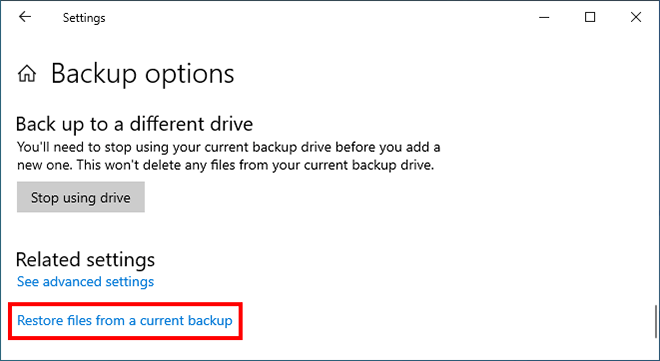
Étape 4. Sélectionnez les éléments souhaités, accédez à « Paramètres (icône d'engrenage) » > « Restaurer vers » et choisissez la destination. Alternativement, vous pouvez cliquer sur le bouton « vert Restaurer » pour restaurer les fichiers à leur emplacement d'origine sur la carte SD Lexar.
Si vous êtes un utilisateur Mac et avez déjà sauvegardé vos fichiers à l'aide de Time Mac hine, vous pouvez également suivre ces étapes pour récupérer les données d'une carte SD Lexar via Time Mac hine :
Étape 1. Connectez votre carte SD Lexar à votre Mac .
Étape 2. Accédez à « Menu Apple » > « Paramètres système » (macOS Ventura ou version ultérieure) ou « Préférences Système » > « Time Mac hine » et cochez la case « Afficher Time Mac hine dans la barre de menu ».

Étape 3. Cliquez sur l'icône « Time Mac hine » (une horloge avec une flèche dans le sens inverse des aiguilles d'une montre) dans la barre de menu, puis cliquez sur « Enter Time Mac hine ».
Étape 4. Ouvrez le dossier sur la carte SD Lexar contenant les fichiers perdus et utilisez les flèches de la chronologie à droite pour parcourir les sauvegardes précédentes. Sélectionnez les éléments souhaités et cliquez sur "Restaurer".
Désormais, récupérer les données d'une carte SD Lexar ne doit plus être une tâche ardue. L'outil de récupération Lexar, l'historique des fichiers Windows et Mac Time Mac hine peuvent tous deux servir cet objectif, mais ils ont tous certaines limitations. Par conséquent, nous vous recommandons d'utiliser plutôt Coolmuster Lab.Fone for Android et Coolmuster Data Recovery . Les deux outils offrent des fonctionnalités avancées et des interfaces conviviales, ce qui en fait des choix fiables pour tous les niveaux d'utilisateurs. De plus, prendre des mesures préventives, telles que des sauvegardes régulières et une manipulation appropriée de votre carte SD, peut vous aider à éviter des problèmes similaires à l'avenir.
Articles connexes :
Comment récupérer des vidéos supprimées de la carte SD : Récupération vidéo sur carte SD (prouvée)
Comment récupérer des fichiers à partir d'une carte SD formatée sous Android [Résolu]





